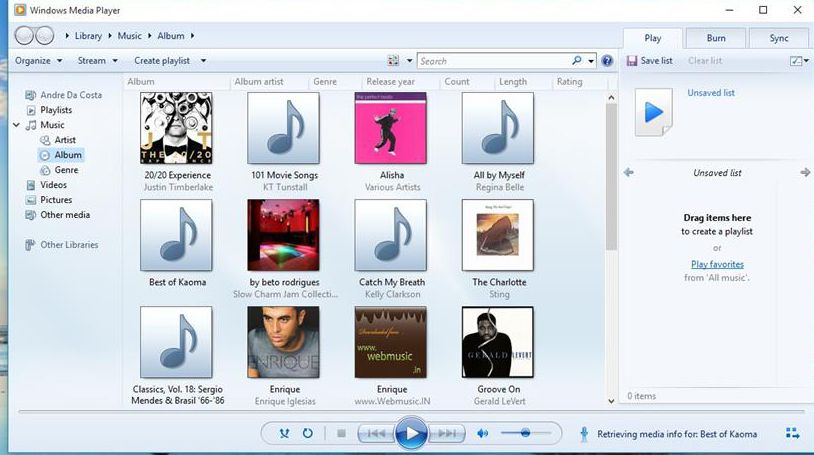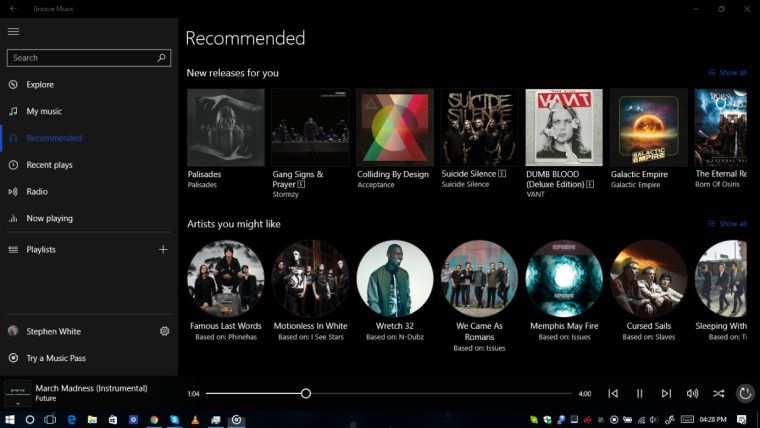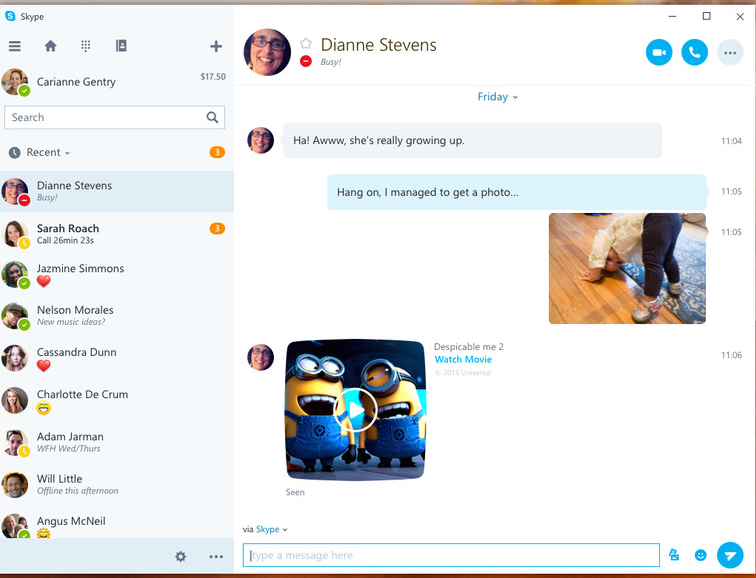Багато користувачів десятки при спробі встановити клієнт iCloud від Apple і деякі нові ігри отримують дивне повідомлення про помилку. Windows каже, що пакет Media Feature відсутня. Що це за проблема і як її вирішити?

Правила установки Media Feature Pack на Windows 10.
Причини виникнення помилки
Власники 10-ок, які також використовують продукти Apple, можуть встановити iCloud. Деякі з них при цьому стикаються з несподіваним завершенням установки і повідомленням:
«На вашому комп’ютері відсутні функції мультимедіа. Завантажте Media Feature Pack з веб-сайту Microsoft, встановіть і спробуйте ще раз. »
Ця програма потребує функціях мультимедіа Windows, які в системі не виявлено. У чому ж причина відсутніх пакетів на 10?
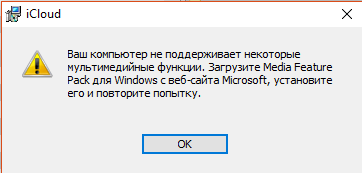
Причина 1: версія Windows 10 N
Перша причина, по якій під час установки iCloud може з’явитися вказане вище повідомлення, полягає в тому, що використовується версія Windows 10 N (або KN). Ці версії були введені Microsoft під тиском Комісії ЄС і уряду Кореї. Обидва доповнення не містять пакети мультимедіа і стандартний медіа плеєр. Якщо у вас встановлена версія Windows 10 N, ви можете додати функції мультимедіа через установку пакетів. Для кожної збірки системи є окремий пакет.
Причина 2: Функції мультимедіа деактивовані
Якщо ви використовуєте НЕ Windows 10 N, але отримуєте помилку під час установки iCloud, на такій платформі пакет встановлений бути не може — функції вже включені в операційну систему.
Причина 3: блоки антивірусного програмного забезпечення WMP
Код помилки 0x800F0821 при спробі додати WMP в Windows 10 вказує, що операція була перервана. Для вирішення проблеми достатньо видалити антивірус. Перевірено на прикладі Avira.
Як завантажити установник Media Feature Pack і чому він не встановлюється
Windows 10 «N» включає ті ж функції, що й інші версії Windows 10, за винятком технологій, пов’язаних з мультимедіа. N не містить Windows Media Player, Skype і деякі попередньо мультимедійні додатки (музика, відео, диктофон). І найчастіше Media Feature Pack на Цindows 10 не встановлюється. Засоби, пов’язані з мультимедіа, які не передбачені в Windows 10 N, включають наступні:
- Інтерфейс Windows Media Player. Включає функції програвача Windows, такі як можливість відтворення медіафайлів і аудіодисків, управління медіа в бібліотеці, створення списку відтворення, надання метаданих для мультимедіа (в тому числі обкладинки альбомів), створення аудіо компакт-перенесення музики на портативний музичний плеєр, відтворення потокового вмісту веб-сайтів .

- Формат Windows Media. Дозволяє відтворювати мультимедійні документи системного формату ASF, аудіо- та видеокодеки Windows Media, забезпечує стандартне потокове мовлення і DRM.
- Windows Media DRM. Контролює доставку захищеного контенту на монітор ПК, портативний або мережевий пристрій.
- Інфраструктура портативних пристроїв Windows1 (WPD). Коннектітся з підключеними накопичувачами, в тому числі гаджети з вбудованим протоколом передачі медіа.
- Кодеки VC-1, MPEG-4, H.264, H.265 і H.263. Підтримка дій, що включають відтворення і створення мультимедійних файлів, закодованих стандартними кодеками.
- Groove. Попередньо встановлене додаток, яке використовується для відтворення цифрової музики.

- Відео. Попередньо встановлене додаток, яке використовується для відтворення цифрового відео.
- Диктофон. Попередньо встановлене додаток, яке використовується для запису звуків.
- Skype. Встановлене додаток, яке використовується для обміну повідомленнями та відеодзвінків.

Якщо ви використовуєте Windows 10 N, доведеться встановити інше програмне забезпечення від Microsoft або інших розробників. Без них ви не зможете відтворювати або створювати аудіодиски, мультимедійні файли та відео; передавати музику; редагувати і зберігати фотографії і т.д.
- Перейдіть на сторінку завантаження Медіа Feature Pack на сайті Microsoft.
- Виберіть потрібну мову і натисніть / натисніть «Завантажити».
- Виберіть розрядність ОС — 32 або 64, і натисніть / натисніть «Далі» для завантаження.
- Збережіть файл MSU там, де вам зручно.
- Двічі клацніть / торкніться завантаженого файлу MSU для установки.
Після завершення установки перезавантажте ПК і перевірте роботу додатків.
Як включити media feature pack в windows
Введіть в рядку пошуку Windows «Включення або відключення компонентів Windows» і натисніть Enter. Знайдіть параметр «Компоненти для роботи з мультимедіа» і включіть його (поставте галочку). Готово!
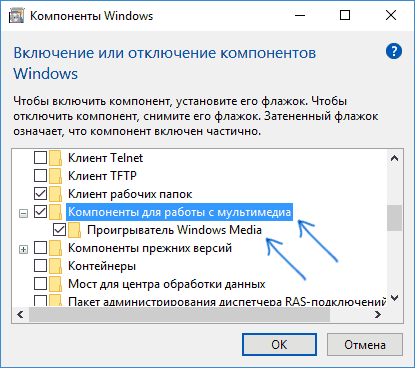
через реєстр
Іноді з’являється повідомлення «Запит на мультимедійні функції є застарілим вимогою Windows 7». Якщо жодна із зазначених вище рішень не вирішить проблему, запустіть редактор реєстру regedit.exe від імені адміністратора. Перейдіть в розділ реєстру:
HKEY_LOCAL_MACHINE \ SOFTWARE \ Microsoft \ Windows \ CurrentVersion \ Setup \ WindowsFeatures \
і змініть значення DWORD в WindowsMediaVersion на значення 1. Якщо цей запис відсутній, додайте нове значення DWORD WindowsMediaVersion. Потім повторно iCloud.